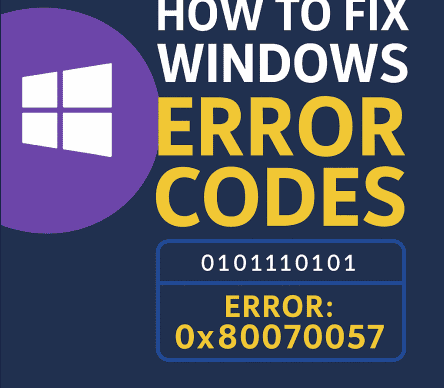Windows를 사용하다 보면 예상치 못한 오류 코드 때문에 당황할 때가 많습니다.
하지만 대부분의 오류는 원인만 알고, 순서대로 해결하면 금세 복구가 가능합니다.
이번 글에서는 가장 자주 발생하는 Windows 오류 코드 10가지를 활용한 초보자도 따라 할 수 있는 해결 방법을 소개합니다.
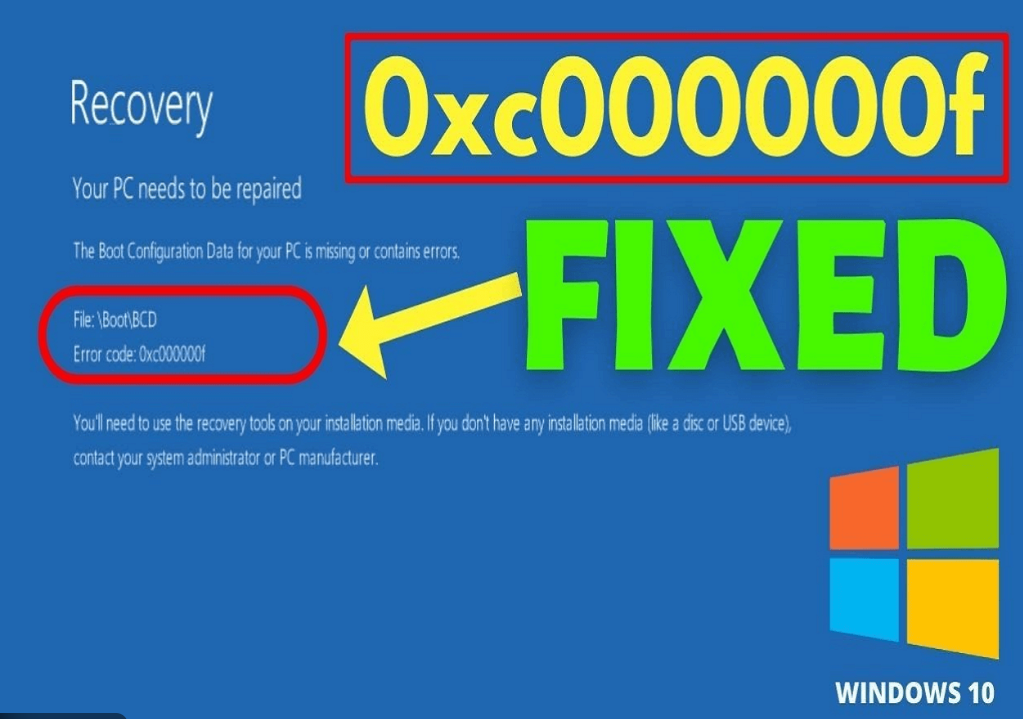
1. 0x80070005 – 권한 부족 (Access Denied)
파일을 설치하거나 업데이트할 때 권한이 부족할 경우 나타나는 오류입니다. 특히 프로그램 설치, Windows 업데이트, 드라이버 추가 등에서 많이 발생합니다.
takeown /f "C:\문제경로" /r /d y
icacls "C:\문제경로" /grant administrators:F /t2. 0x80004005 & 0x80070057 – 지정되지 않은 오류 / 매개변수 오류
이 두 오류는 주로 파일 압축 해제, 네트워크 공유, Windows 업데이트 등에서 발생하며 원인을 구체적으로 명시하지 않습니다.
파일 경로나 입력 값이 잘못되었거나, 시스템 파일이 손상되었을 가능성이 큽니다.
dism /online /cleanup-image /restorehealth
sfc /scannowdism 명령어를 실행하기 전에는 반드시 인터넷 연결이 되어 있어야 정상적으로 복구할 수 있습니다.3. 0x80070422 – Windows Update 서비스 꺼짐
이 오류는 Windows Update 서비스가 비활성화된 경우 발생합니다. 시스템 보안 업데이트가 막히는 주요 원인이므로 바로 활성화해야 합니다.
services.msc 입력 후 실행sc config wuauserv start= auto
net start wuauserv4. 0x80070570 – 파일 손상 또는 디렉터리 문제
Windows 설치 중 발생할 수 있으며, 설치 미디어 문제나 하드디스크 손상이 주 원인입니다.
chkdsk C: /f /r5. 0x0000007B – INACCESSIBLE_BOOT_DEVICE
Windows가 저장장치를 인식하지 못할 때 발생하는 블루스크린 오류입니다. 드라이버 충돌, BIOS 설정 변경, SSD 교체 등이 원인이 됩니다.
- BIOS에 진입해 SATA 모드를 AHCI → IDE로 변경
- 안전 모드 부팅 후, 정상 부팅 재시도
6. 0x0000000A – IRQL_NOT_LESS_OR_EQUAL
블루스크린(BSoD) 오류 중 하나로, 주로 드라이버 충돌이나 RAM 이상이 원인입니다.
7. 0x80070035 – 네트워크 경로를 찾을 수 없습니다
공유 폴더나 NAS 접속 시 나타나는 오류로, 방화벽 차단, SMB 설정 문제 등이 원인입니다.
제어판 → 네트워크 및 공유 센터 → 고급 공유 설정 → SMB 1.0/CIFS 지원 활성화8. 0xc0000005 – 메모리 접근 오류
잘못된 메모리 영역에 접근하려 할 때 나타나는 오류입니다. 주로 게임 실행, 특정 프로그램 구동, 시스템 부팅 시 발생합니다.
해결 방법:
- 그래픽 드라이버 재설치
- 보안 프로그램 또는 백신 해제
sfc /scannow및dism명령어로 복구
9. 0x80240034 – Windows 업데이트 실패
업데이트가 30~40%에서 중단되며 발생하는 오류입니다. 임시 파일 문제나 Windows 캐시 손상이 주 원인입니다.
해결 절차:
1. C:\Windows\SoftwareDistribution 폴더 비우기
2. Windows Update 서비스 재시작10. 0x00000133 – DPC_WATCHDOG_VIOLATION
SSD, 그래픽카드, 칩셋 드라이버의 불일치로 발생하는 오류입니다. Windows 10/11에서 자주 나타납니다.
조치법:
- IDE → AHCI 모드 확인
- 스토리지 드라이버 수동 업데이트
- 그래픽 드라이버를 이전 버전으로 롤백
마무리 정리
Windows 오류 코드는 보기에는 복잡하지만, 대부분은 원인과 해결 단계를 안다면 누구나 직접 복구할 수 있습니다.
중요한 건 공포에 휘둘리지 말고, 차근차근 문제를 확인해가는 것입니다. 이 글에서 소개한 오류별 해결 방법을 따라 하면, 별도의 툴 없이도 대부분의 문제를 직접 해결할 수 있습니다.